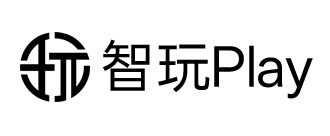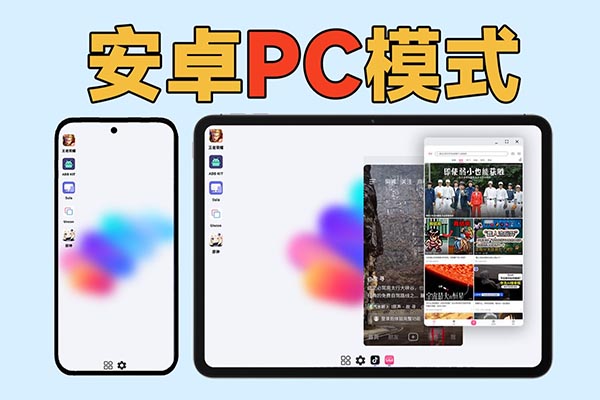注意看,这是一台在2024年初发布的小米超大杯手机,型号为小米14 Ultra,我们只需将它连接到家里的电视机,又或者是显示器上面,然后通过“异步投屏”的技术,就能实现在大屏幕上开启“安卓TV”桌面模式,接着再配合上电视遥控器和游戏手柄,我们就能在大屏幕上观看视频和畅玩游戏啦!

哈喽,大家好,我是大舌头熊小白,本期视频,小白要来为大家分享的玩机教程,是如何在小米手机上开启“安卓TV”桌面模式。首先我们需要的硬件包括Tpye-C转HDMI扩展坞、电视遥控器和游戏手柄,其中扩展坞方面,如果你的小米手机是小米13 Ultra之后的机型,那么都是支持视频输出的,只需准备这种Tpye-C转HDMI扩展坞即可。如果你的小米手机是小米13 Ultra之前的机型,那么就得去淘一个二手的DisplayLink协议扩展坞了,因为这种协议的扩展坞才能支持USB 2.0接口转接HDMI视频输出。
接下来是软件方面,一共需要两款软件,分别是“安卓屏连”和“ATV桌面”,其中“安卓屏连”最为重要,这款软件是由B站同名UP主开发的,针对全功能Tpye-C接口的安卓手机来说,它不仅可以实现单个应用的独立投屏,同时还支持触控鼠标和屏幕熄屏等功能,就比如我们在“安卓屏连”的软件里,找到“ATV桌面”这个APP,然后再点击“单独投屏”,这个时候,小米手机里装的“ATV桌面”就会独立投屏到家里的电视机和显示器上面了。
值得注意的是,如果大家的家里有像小白这种百元级别的触屏显示器,那么配合上这款软件就可以干很多的事情了,比如可以直接在上面刷短视频,又或者是玩上一把《亡者农药》等等,但是如果只是想外接家里的电视机的话,那么这款软件也提供了手机端的操控界面,在软件里面内置了虚拟触控板,只需切换到这个界面,小米手机的屏幕就能变成一款虚拟触控鼠标来操控使用啦!
还有就是,小白在这里还是强烈建议大家准备一个蓝牙遥控器,又或者是蓝牙游戏手柄,这样坐在家里的沙发上操控电视机会更方便一些。至于连接上电视到底能干啥呢?首先是电视端的APP都是可以安装运行的,比如腾讯系的“云视听极光”和QQ音乐TV版,还有字节系的“百世通鲜时光”等等,再比如想要在电视上玩游戏,也是可以下载模拟器软件游玩的,比如索尼的PSP和PS2模拟器,都是可以用蓝牙手柄来操控,当然了,如果想要通过串流来玩PC端的游戏也是没有问题的,就比如小白就喜欢把《怪物猎人世界》串流到家里的电视机上进行游玩。对了,还有一个最为重要的功能,那就是手机端的息屏保护,在“安卓屏连”这款软件里面,也内置了“模拟息屏”功能,只需点击一下就能让手机屏幕进入息屏状态,这样下来,即能保护我们的手机屏幕不被烧屏,也让小米手机真正的变成一台网络机顶盒啦!
好了,以上就是“小米手机如何开启安卓TV桌面模式”的教程分享了,那么,本期视频就到这里了,欢迎大家关注熊小白玩数码,最后再跪求一键三连,求点赞、求关注、求评论、求收藏!咱们下期再见吧,拜拜!
【安卓屏连】软件下载:https://www.smartplay.wang/archives/155
【ATV桌面】软件下载:https://www.smartplay.wang/archives/231